Perbaiki Kartu SD Tidak Terdeteksi di Windows 10
Jika Kartu SD(SD Card) Anda tidak dikenali oleh PC Anda, itu tidak akan terdeteksi di File Explorer . Masalah utama tampaknya adalah driver yang rusak atau usang atau masalah perangkat keras yang menyebabkan masalah ini terjadi. Kartu SD tidak akan terdeteksi di pembaca kartu SD internal atau pembaca kartu SD USB(USB SD) karena ini adalah masalah perangkat lunak, tetapi untuk memverifikasi ini, Anda harus menghubungkan kartu SD Anda ke PC lain, dan kartu SD harus bekerja pada ini komputer. JIKA tidak maka Kartu SD(SD Card) mungkin rusak. Bagaimanapun(Anyway) , tanpa membuang waktu, mari kita lihat Cara Memperbaiki Kartu SD(Fix SD Card) Tidak Terdeteksi(Detected) di Windows 10 dengan bantuan tutorial yang tercantum di bawah ini.

Perbaiki Kartu SD(Fix SD Card) Tidak Terdeteksi(Detected) di Windows 10
Pastikan untuk membuat titik pemulihan(create a restore point) untuk berjaga-jaga jika terjadi kesalahan.
Metode 1: Ubah huruf drive Kartu SD(Method 1: Change SD Card drive letter)
1. Tekan Tombol Windows + R lalu ketik diskmgmt.msc dan tekan Enter.

2. Sekarang klik kanan pada kartu SD(SD card) Anda dan pilih Ubah Huruf dan Jalur Drive.(Change Drive Letter and Paths.)

3. Sekarang, di jendela berikutnya, klik tombol Ubah.(Change button.)

4. Kemudian dari drop-down pilih sembarang alfabet kecuali yang sekarang(select any alphabet except the current one) dan klik OK.

5. Alfabet ini akan menjadi huruf drive baru untuk SD Card .
6. Sekali lagi lihat apakah Anda dapat Memperbaiki Masalah Kartu SD Tidak Terdeteksi Di Windows 10.(Fix SD Card Not Detected In Windows 10 issue.)
Metode 2: Jalankan Pemecah Masalah Perangkat Keras dan Perangkat(Method 2: Run Hardware and Devices Troubleshooter)
1. Tekan Windows Key + I untuk membuka Pengaturan(Settings) lalu klik ikon Perbarui & Keamanan(Update & Security) .

2. Dari menu sebelah kiri, pastikan untuk memilih Troubleshoot.
3. Sekarang di bawah bagian " Temukan(Find) dan perbaiki masalah lain", klik " Perangkat Keras dan Perangkat(Hardware and Devices) ".

4. Selanjutnya, klik Jalankan pemecah masalah(Run the troubleshooter) dan ikuti petunjuk di layar untuk memperbaiki Kartu SD Tidak Terdeteksi di Windows 10.(fix SD Card Not Detected in Windows 10.)

Metode 3: Nonaktifkan dan aktifkan kembali kartu SD(Method 3: Disable and Re-enable SD card)
1. Tekan Windows Key + R lalu ketik devmgmt.msc dan tekan Enter untuk membuka Device Manager .

2. Perluas SD Host Adapters atau Memory Technology Devices(SD Host Adapters or Memory Technology Devices) di mana Anda akan melihat perangkat Anda Realtek PCI-E Card , reader.
3. Klik kanan padanya dan pilih Nonaktifkan( Disable) , itu akan meminta konfirmasi pilih Ya untuk melanjutkan.(Yes to continue.)
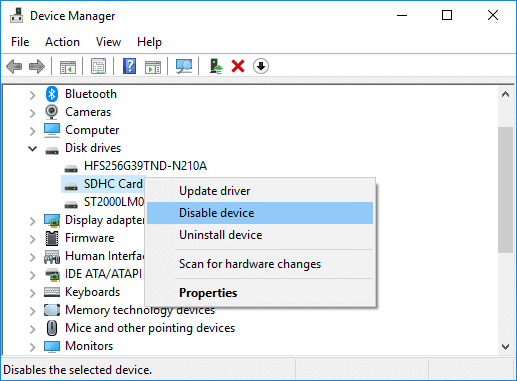
4. Sekali lagi klik kanan pada Kartu SD(SD Card) Anda dan pilih Aktifkan.(Enable.)

5. Ini pasti akan memperbaiki Kartu SD(SD Card) tidak dikenali oleh masalah PC, jika tidak, buka lagi pengelola perangkat.
6. Kali ini perluas perangkat portabel(expand portable devices) lalu klik kanan pada huruf perangkat kartu SD Anda( right-click on your SD card device letter) dan pilih Nonaktifkan.( Disable.)

7. Sekali lagi klik kanan dan pilih Enable.
Metode 4: Perbarui Driver Kartu SD(Method 4: Update SD Card Drivers)
1. Tekan Windows Key + R lalu ketik devmgmgt.msc dan tekan Enter untuk membuka Device Manager.

2. Perluas perangkat teknologi Memori lalu (Expand Memory)klik kanan pada pembaca kartu SD Anda(right-click on your SD card reader) dan pilih Perbarui Driver.(Update Driver.)

3. Selanjutnya, pilih “ Cari secara otomatis untuk perangkat lunak driver yang diperbarui(Search automatically for updated driver software) ”.

4. Windows akan secara otomatis mendownload & menginstal driver terbaru untuk SD Card Anda .
5. Setelah selesai, reboot PC Anda untuk menyimpan perubahan.
6. Jika setelah reboot, masalah tetap ada maka ikuti langkah selanjutnya.
7. Sekali lagi pilih Update Driver tapi kali ini pilih ' Browse my computer for driver software. '

6. Selanjutnya, di bagian bawah klik 'Biarkan saya memilih dari daftar driver yang tersedia di komputer saya.'(‘Let me pick from a list of available drivers on my computer.’)

7. Pilih driver terbaru(Select the latest driver) dari daftar dan klik Next.

8. Biarkan Windows menginstal driver dan setelah selesai tutup semuanya.
9. Nyalakan ulang PC Anda untuk menyimpan perubahan, dan Anda mungkin dapat Memperbaiki Kartu SD Tidak Terdeteksi di Windows 10.(Fix SD Card Not Detected in Windows 10.)
Metode 5: Instal Ulang Driver Kartu SD(Method 5: Reinstall SD Card Drivers)
Catatan:(Note:) Sebelum menghapus driver, pastikan Anda mengetahui merek & model kartu SD Anda, dan Anda telah mengunduh driver terbaru Kartu SD(SD Card) Anda dari situs web produsen.
1. Tekan Windows Key + R lalu ketik devmgmgt.msc dan tekan Enter untuk membuka Device Manager .

2. Perluas(Expand Memory) perangkat teknologi Memori lalu klik kanan pada pembaca kartu SD Anda(right-click on your SD card) dan pilih Copot pemasangan.( Uninstall.)

3. Pastikan untuk mencentang “ Hapus perangkat lunak driver untuk perangkat ini(Delete the driver software for this device) ” lalu klik tombol Uninstall untuk melanjutkan penghapusan instalasi.

4. Setelah driver kartu SD dihapus, reboot PC Anda untuk menyimpan perubahan.
5. Sekarang jalankan pengaturan yang Anda unduh dari situs web produsen Kartu SD(SD Card) Anda dan ikuti petunjuk di layar untuk menyelesaikan penginstalan.
6. Sekali lagi Nyalakan(Restart) kembali PC Anda untuk menyimpan perubahan dan lihat apakah Anda dapat memperbaiki masalah Kartu SD Tidak Terdeteksi.( Fix SD Card Not Detected issue.)
Direkomendasikan:(Recommended:)
- Perbaiki Host Penyedia WMI Penggunaan CPU Tinggi [Windows 10](Fix WMI Provider Host High CPU Usage [Windows 10])
- WiFi tidak berfungsi di Windows 10 [100% Bekerja]
- 5 Cara Memperbaiki Kartu SD Tidak Muncul atau Berfungsi(5 Ways to Fix SD Card Not Showing Up or Working)
- MSVCR120.dll hilang di Windows 10 [ASK](MSVCR120.dll is missing in Windows 10 [SOLVED])
Itu saja Anda telah berhasil Memperbaiki Kartu SD Tidak Terdeteksi di Windows 10( Fix SD Card Not Detected in Windows 10) tetapi jika Anda masih memiliki pertanyaan tentang tutorial ini, silakan tanyakan di bagian komentar.
Related posts
5 Ways ke Fix SD Card tidak muncul atau bekerja
Fix Graphics Card Tidak Terdeteksi di Windows 10
Fix SD Card tidak dikenali oleh PC
Fix Black Desktop Background di Windows 10
Fix Computer Wo BUKAN PERGI KE Sleep Mode DI Windows 10
Fix Spotify tidak membuka pada Windows 10
Fix Keyboard Tidak Mengetik di Issue Windows 10
Fix HDMI No Sound di Windows 10 saat terhubung ke TV
Fix Device BUKAN Migrated Error pada Windows 10
Fix IPv6 Connectivity No Internet Access pada Windows 10
Cara Fix Corrupted Registry di Windows 10
Fix Desktop Icon Hilang pada Windows 10
3 Ways untuk memeriksa Graphics Card Anda di Windows 10
Fix Cursor Blinking Issue pada Windows 10
Fix Remote Desktop Will tidak Connect di Windows 10
Fix Alt+Tab Tidak Bekerja di Windows 10
Fix Unable KE Delete Temporary Files DI Windows 10
Cara Fix Printer tidak merespons di Windows 10
Fix Media Disconnected Error pada Windows 10
Fix Generic PnP Monitor Problem Pada Windows 10
